
Opdateret

Sikkerhedskopiering af din Android-enhed er meget nemmere, end det plejede at være. Sådan sikrer du dig, at dine vigtige data gemmes og opbevares sikkert.
Sikkerhedskopiering af en Android-enhed plejede at være en kedelig opgave i gamle dage. Heldigvis er det ikke længere tilfældet for Android 10, da det kun tager få minutter at sætte alt op. Lad os se, hvad hovedpunkterne er.
Valg af en Android-sikkerhedskopiløsning
Dit bedste bud på en komplet backup, i ældre versioner af Android, var sandsynligvis en specialiseret app. Ellers var du nødt til at kopiere ting som billeder, tekstbeskeder eller appindstillinger separat. Det tog ikke kun meget tid, men du skulle altid sørge for, at du ikke var gået glip af noget.
Sådan er det ikke længere. I dag er det simpelthen et spørgsmål om at indstille det og glemme det, indtil du køber en ny telefon. Men hvis du tror, du kan skifte fra det ene mærke til det andet, er dit bedste bud Google Drev-sikkerhedskopier. Disse fungerer uafhængigt af telefonmærket.
Brug telefonproducentens løsning - forudsat at de har en - på eget ansvar (eller hvis du for eksempel er en Samsung-fan uden lyst til nogensinde at bruge andet).
Med det sagt, lad os se, hvor nemt det er at sikkerhedskopiere en Android-tablet eller smartphone, der kører Android 10. Disse muligheder er blevet fanget på en Google 4 XL, men selvom din telefonproducent er anderledes, vil dette give dig en god idé om, hvad du skal kigge efter.
Ting at overveje, når du sikkerhedskopierer en Android-tablet eller smartphone
Når du sikkerhedskopierer en Android-tablet eller smartphone, vil alt blive forklaret på skærmen for dig. Din enhed vil sikkerhedskopiere følgende:
- Apps og apps data
- Opkaldshistorik
- Kontaktpersoner
- Enhedsindstillinger
- Fotos og videoer
- SMS
Din sikkerhedskopi er gemt i Google Drev. Eller, så længe du bruger telefonen og konstant opdaterer den. Hvis du ikke bruger det i mere end to uger, får sikkerhedskopien en udløbsdato. Det vil så blive slettet efter 57 dage.
En lille advarsel er, at SMS samt sikkerhedskopier af billeder og videoer kun sikkerhedskopieres ved hjælp af denne metode til Pixel-enheder. Hvis du bruger en anden enhed, vil du måske tjekke, om din telefons producent har inkluderet sin egen løsning til SMS-backup.
Du kan også prøve en ekstern app, f.eks SMS backup og gendannelse. De fleste brugere vil alligevel ikke være så generet af at beholde tekstbeskeder, da det meste af chatten foregår på ting som f.eks. WhatsApp, for eksempel.
Næste gang du køber en ny enhed, og du logger på med din Google-konto, bliver du spurgt, om du vil gendanne den seneste sikkerhedskopi. Apps vil downloade, indstillinger vil blive udført, og du vil være oppe at køre igen på ingen tid.
Sådan sikkerhedskopieres en Android-tablet eller smartphone
En af de bedste ting ved nuværende Android-enheder er, at du kan sikkerhedskopiere dine opkald, beskeder og indstillinger ret hurtigt.
Åbn for at starte Indstillinger på din smartphone og gå til System.
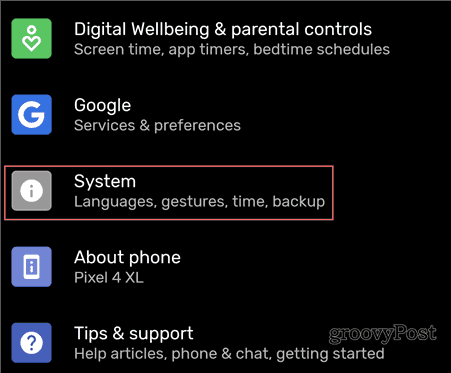
Så under Fremskreden, tryk Backup.

Tænde Sikkerhedskopier til Google Drev.
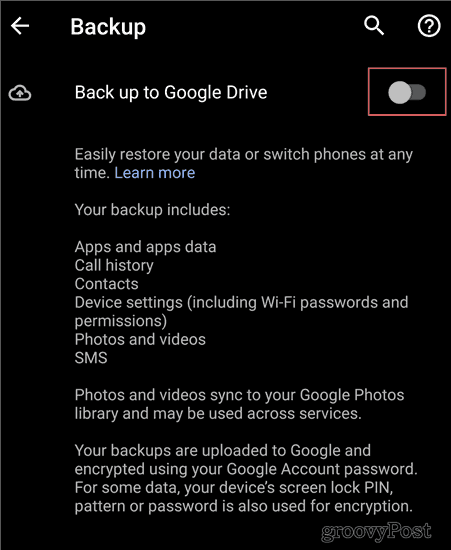
Følg eventuelle yderligere instruktioner på skærmen for at fuldføre processen.
Sådan sikkerhedskopieres filer og billeder på Android
Foto- og filsikkerhedskopiering er lige så enkel. Alt du behøver er Google Fotos-appen; dette giver dig ubegrænset foto- og videolagring i høj kvalitet, uden at det tæller med i din Google-kontos lagerkvote. Hvis du vil gemme disse filer i den opløsning, de blev fanget med, vil du sandsynligvis ende med at skulle betale for mere lagerplads til sidst.
For at finde denne mulighed skal du åbne Google Fotos-appen på din enhed (eller installere det herfra, hvis du ikke allerede har det).
BEMÆRK: Google Pixel-enhedsbrugere vil finde denne mulighed på skærmen nævnt i det foregående afsnit.
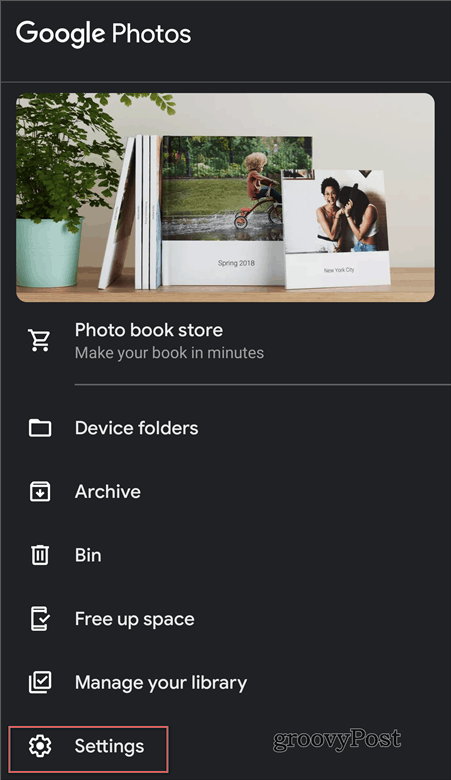
Tryk derefter på Sikkerhedskopiering og synkronisering.
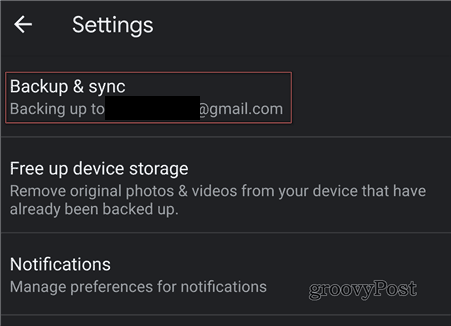
Og dernæst, sørg for Sikkerhedskopiering og synkronisering er aktiveret. Indstil også upload størrelse til høj kvalitet hvis du vil drage fordel af gratis lagerplads. Alternativt kan du indstille det til Original.
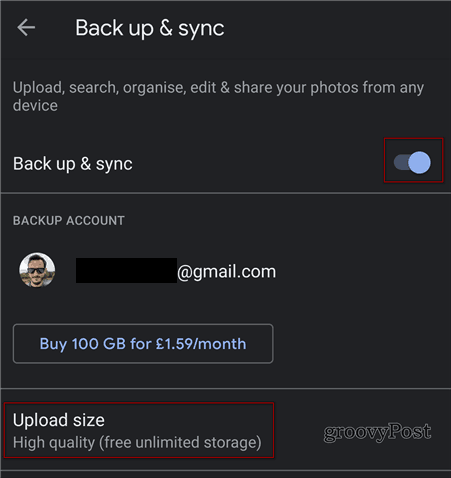
Når det er gjort, synkroniseres dine billeder og videoer, og du finder dem i Google Fotos-appen på din nye enhed.
Du kan også vælge at sikkerhedskopiere disse på mobildata, på samme skærm. Men hvis du er på et begrænset dataabonnement, er det ikke tilrådeligt. Bare sørg for, at den kun er indstillet til Wi-Fi.
Sikkerhedskopiering af andre filer på Android
Sidst, men ikke mindst, vil der være andre forskellige filer, som du vil sikkerhedskopiere fra din enhed. I dette tilfælde er der to (simple) muligheder. Hvis du vil beholde tingene i skyen, skal du bare uploade dem direkte til din yndlingssky-konto, såsom Google Drev, Dropbox eller OneDrive.
Den anden mulighed er bare at tilslutte din telefon til din computer via et USB-kabel og sørge for, at den er i Filoverførsel/Android Auto mode. Du kan derefter kopiere det, du skal bruge, direkte til computeren.
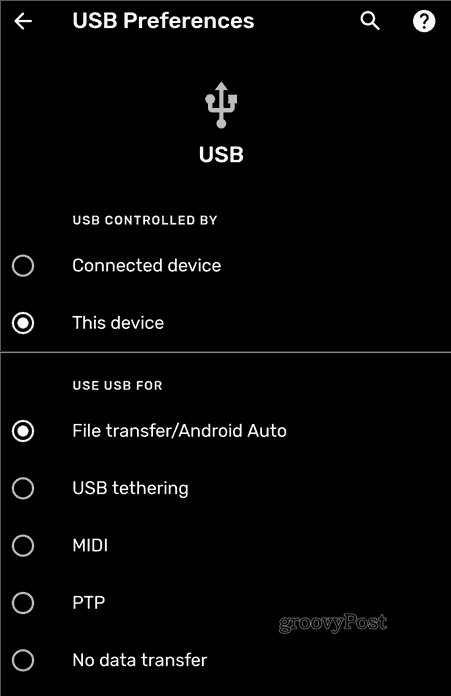
Når den er kopieret, kan du gendanne filen til din nye enhed.
Brug af en kabelforbindelse til at sikkerhedskopiere Android-tablets og -smartphones
Mange nyere Android-enheder vil give dig mulighed for blot at forbinde de gamle og nye enheder. Du vil derefter blive spurgt, hvad du vil kopiere fra den gamle enhed, og du vil være klar om et par minutter. Det er dog stadig værd at have en sikkerhedskopi, bare hvis disse muligheder ikke er tilgængelige, eller det mislykkes.
Denne guide er på ingen måde udtømmende, men den bør pege dig i retning af en backup-strategi, som du derefter kan justere efter dine behov.
